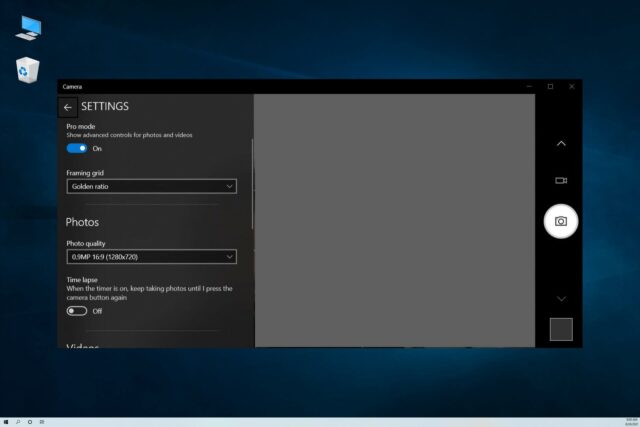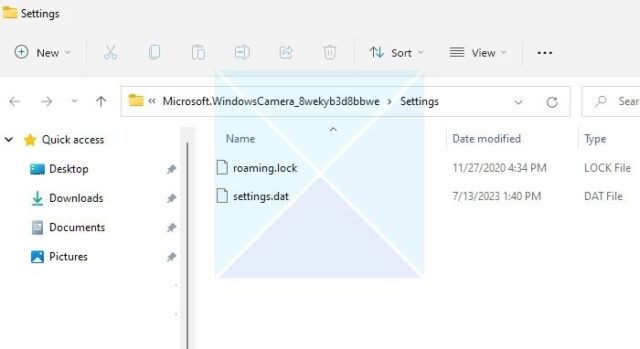با نحوه تهیه نسخه پشتیبان از تنظیمات دوربین در ویندوز ۱۱ همراه باشید. وبکم لپ تاپ یا کامپیوتر دسکتاپ شما گاهی اوقات میتواند بسیار مفید باشد. میتوانید از آن برای امنیت، تماسهای ویدیویی، پخش زنده یا کلیک کردن روی عکسها استفاده کنید. با این حال، اگر دوربین را برای کار خاصی پیکربندی کرده اید، ممکن است بخواهید از تنظیمات دوربین نسخه پشتیبان تهیه کنید.
اگر قصد دارید ویندوز را ریست کنید یا برنامه دوربین را حذف کنید، می توانید به سرعت تنظیمات دوربین را بازیابی کنید. در این مطلب، نحوه تهیه نسخه پشتیبان از تنظیمات دوربین در ویندوز ۱۱ را یاد می گیرید.
چرا باید از دوربین نسخه پشتیبان تهیه کنیم؟
به دلایل مختلفی باید از تنظیمات دوربین نسخه پشتیبان تهیه کنید. به عنوان مثال، اگر از وبکم برای پخش زنده ویدیوها استفاده میکنید، احتمالا سفارشی سازیهای خاصی را مانند نسبت تصویر، شبکه کادربندی، کیفیت ویدیو، نرخ فریم و موارد دیگر تنظیم کردهاید.
بنابراین با تهیه نسخه پشتیبان از تنظیمات دوربین، مطمئن می شوید که آنها را با به روز رسانی برنامه، تنظیم مجدد دستگاه یا تغییرات تصادفی از دست نمی دهید.
نحوه تهیه نسخه پشتیبان از تنظیمات دوربین در ویندوز ۱۱
ایجاد نسخه پشتیبان از تنظیمات برنامه دوربین به آسانی ممکن است. شما باید دو فایل را کپی کنید.
برای اطلاعات دقیق، مراحل زیر را دنبال کنید:
۱- ابتدا، اگر برنامه دوربین را باز است، ببندید.
۲- در مرحله بعد، File Explorer را اجرا کنید و به مکان زیر بروید (می توانید مسیر زیر را در فایل اکسپلورر کپی و پیست کنید):
%LocalAppData%\Packages\Microsoft.WindowsCamera_8wekyb3d8bbwe\Settingsدر داخل پوشه، دو فایل را مشاهده خواهید کرد. هر دو فایل را کپی کنید و در جایی امن قرار دهید.
ایجاد یک نسخه پشتیبان از تنظیمات برنامه دوربین را تمام کردهاید.
نحوه بازیابی تنظیمات دوربین
نحوه تهیه نسخه پشتیبان از تنظیمات دوربین در ویندوز ۱۱ را دیدید. اکنون که از تنظیمات دوربین خود نسخه پشتیبان تهیه کرده اید، سؤال بعدی این است که چگونه آنها را بازیابی کنید. می توانید تنظیمات دوربین خود را با ایجاد یک حساب کاربری جدید یا انتقال فایل ها به رایانه دیگری بازیابی کنید. تنها کاری که باید انجام دهید این است که فایل های پشتیبان کپی شده را در همان پوشه قرار دهید.
مراحل زیر را انجام دهید:
ابتدا اپلیکیشن دوربین را ببندید.
بعد به File Explorer بروید.
به مکان زیر بروید:
%LocalAppData%\Packages\Microsoft.WindowsCamera_8wekyb3d8bbwe\Settingsدر اینجا، فایل های کپی شده را از پوشه پشتیبان پیست کنید.
در نهایت، درخواست رونویسی را تأیید کنید. به همین سادگی!
نحوه تهیه نسخه پشتیبان از تنظیمات دوربین در ویندوز ۱۱ به این ترتیب است. آموزشهای مشابه بیشتر را در نحوه روشن کردن دوربین در ویندوز ۱۰ ببینید.